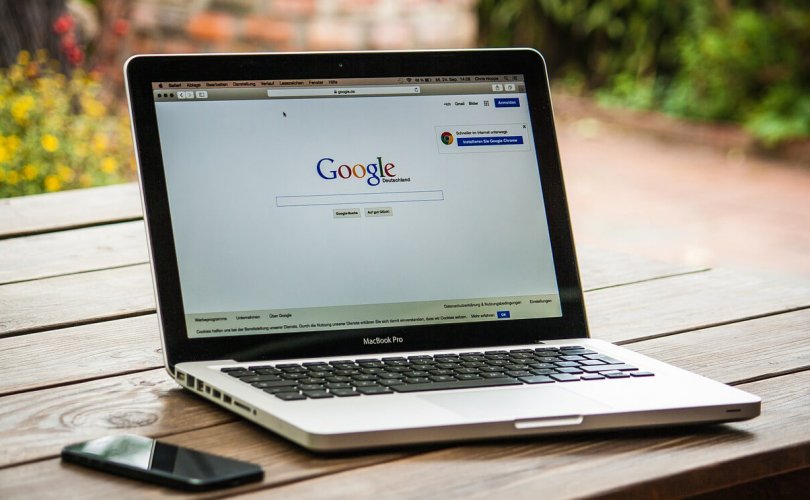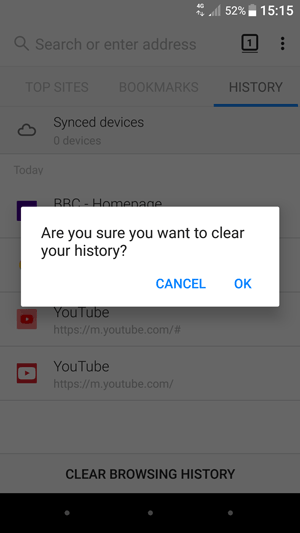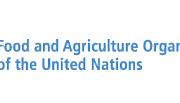Энэхүү зааварт бүх төрлийн суурин болон гар утаснаас хөтөчийн кэйш(Browser Cache), түүх(History), күүкийг(Cookie) хэрхэн цэвэрлэх талаар зөвлөх болно. Үүнээс гадна бид хөтчийн кэш гэж юу болох, хэрхэн ажилладаг талаар товчхон тайлбар орууллаа.
Хөтөчийн кэйш(Browser Cache) гэж юу вэ?
Хөтөч кэш гэдэг нь вэбсайтуудыг илүү хурдан ачаалах зорилготойгоор ашигладаг түр зуурын сан юм. Ажиллахдаа таны компьютерийн санах ойд, статик файлуудыг хадгалдаг ба вэбсайтын илгээсэн хүсэлтийг багасгаж оронд нь тэдгээрийг локал сангаас ачаална. Тиймээс HTML, CSS, JS, болон зураг зэрэг кэшийн элементүүдээр дамжуулан вэб хөтөч ачааллын цаг хугацаа болон нөөцийн хэрэглээг эрс багасгадаг.
Кэйшлэсэн Өгөгдөл(Cached Data) гэж юу вэ?
Cache бол түр хадгалалалтыг тодорхойлоход хэрэглэгддэг нэр томъёо юм. Тиймээс кэйш хийгдсэн өгөгдөл нь кэйш хадгалах байршилд хадгалагдсан зүйлсийн цуглуулга юм. Хэрвээ хөтөч тодорхой файлд хандах бүрт эх үүсвэр нь таны компьютерт байгаа эсэхийг шалгадаг. Хэрэв олдсонгүй бол хөтөч нь холбогдох вэб сервер рүү хүсэлт илгээж, файлын төрлөөс хамааран үүнийг кэш хийгдсэн өгөгдөл болгон хадгалдаг.
Кэйшээ Цэвэрлэх(Clearing Cache) хэрэгтэй юу?
Хөтөч кэшийг цэвэрлэх нь түр хадгалалт дотор хадгалагдсан бүх өгөгдлийг устгадаг. Үүний үр дүнд: Вэбсайт руу хандах үед ачаалах нэмэлт хугацаа шаардагдах ба вэбсайтын бүх файлуудыг дахин вэбийн байршиж байгаа серверээс дахин шинээр татаж танд харуулах болно.
Яагаад Кэшийг(Cache) арилгах хэрэгтэй вэ?
Хөтөчийн кэш доторх цуглуулсан файлууд нь тодорхой хэмжээний зайг таны компьютерт эзэлдэг. Вэбсайтад хийсэн шинэ өөрчлөлт эсвэл цоо шинэ болж өмнөхөөсөө өөрчлөгдсөн үед харахад заримдаа эвдэрч харагдана гэсэн үг. Тиймээс хөтчийн кешийг үе үе цэвэрлэх замаар ийм үр дагавраас урьдчилан сэргийлэхэд туслах болно. Хэрэв та суурин Компьютер ашиглаж байгаа бол гараас CTRL + SHIFT + R (Win) COMMAND + SHIFT + R (Mac) дарснаар тухайн вэбсайтын хувьд түргэн хугацаанд Анх удаа орж байгаа мэт ачаалах боломжтой.
Суурин компьютер дээр Хөтөчийн кэйш(Browser Cache) хэрхэн арилгах талаар:
Кэшийг цэвэрлэх нь ихэнх ширээний хөтөч дээр харьцангуй амархан бөгөөд дараах заавруудыг хүргэж байна.
Google Chrome:
- Цэсний жагсаалтаас History > Show Full History дарж зөвхөн зочилсон вэбсайтуудын хаягуудыг устгана.
- Энэ хэсэгт Clear Browsing товчыг дарснаар өгөгдөл устгах илүү дэлгэрэнгүй цэсэнд хандах болно.
- Цагийн хязгаар тохируулан сүүлийн 24 цаг эсвэл 7 хоног эсвэл бүгдийг гэх мэт сонголтуудаас сонгоно.
- Энэ хэсэгт өөрийн хөтчийн түүх эсвэл кэйшилсэн өгөгдөл буюу сайтуудад нэвтэрсэн өгөгдлүүдээс алийг нь устгахыг сонгоно.
- Clear Data товчийг дарснаар устгах болно.
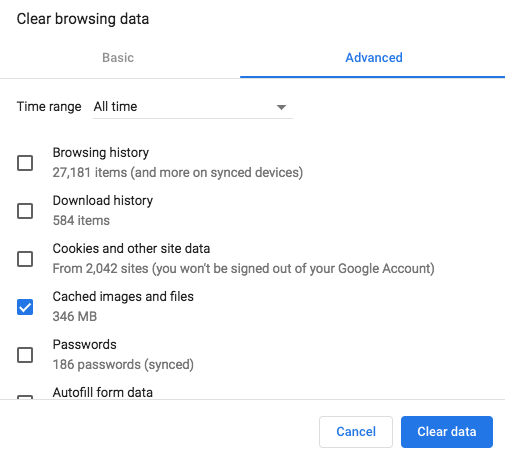
Mozilla Firefox:
- Цэсний жагсаалтаас Preferences >Privacy & Security дарснаар сонголтууд дундаас History > Clear History дарна.
- Энэ хэсэгт өөрийн хөтчийн түүх эсвэл кэйшилсэн өгөгдөл буюу сайтуудад нэвтэрсэн өгөгдлүүдээс алийг нь устгахыг сонгоно.
- Clear Now товчийг дарснаар устгах болно.
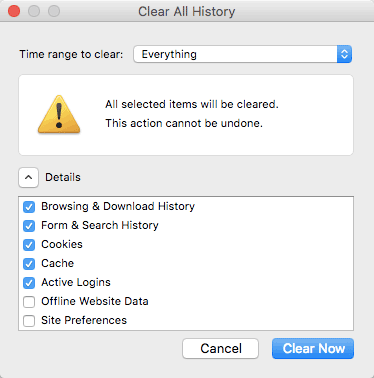
Safari:
- Цэсний жагсаалтаас History > Clear History дараад өөрийн цэвэрлэх цагын хязгаар тохируулан Clear History дарна.
- Preferences > Privacy хэсэгт өгөгдөл устгах тохиргоо байх ба тухайн сонгосон сайтаас устгах эсвэл бүгдийг нь устгаснаар таны сайтад хадгалагдсан өгөгдлүүд устах болно.
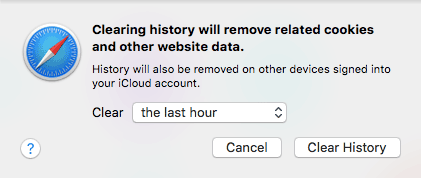
Гар утасны Хөтөчийн кэйш(Browser Cache) хэрхэн арилгах талаар:
Google Chrome (Android)
- Хажуугийн цэснээс History дарна.
- Clear Browsing Data дарна.
- Цагын хязгаараа сонгоно. Бүх өгөгдлүүдээ устгах бол All Time сонголтыг сонгоно (Таны Browser анх суулгасан мэт цэвэрлэгдэх болно).
- Яг аль хэсгийг цэвэрлэх гэж байгаагаа сонгоно – түүх (history), өгөгдөл (cookies), кэйш (cache).
- Clear Data дарна.
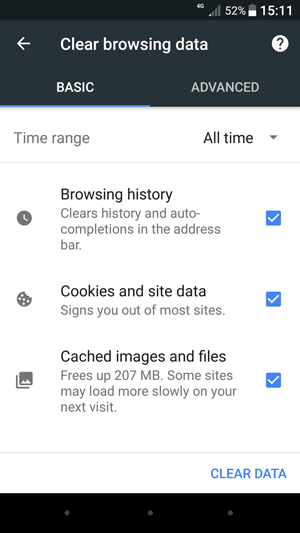
Mozilla Firefox (Android)
- Хажуугийн цэснээс History дарна.
- Clear Browsing Data дарна.
Opera Mini (Android)
- Хөтчийн доор байрлах Opera товч дээр дарна.
- Арааны зурган дээр дарснаар Settings буюу тохиргоонд хандана.
- Clear Browsing Data сонголтыг сонго.
- Яг аль хэсгийг цэвэрлэх гэж байгаагаа сонгоно – түүх (history), өгөгдөл (cookies), кэйш (cache).
- OK дарснаар устгагдах болно.

Safari (iOS)
- Settings хэсэгт хандана.
- Яг аль хэсгийг цэвэрлэх гэж байгаагаа сонгоно – түүх (history), өгөгдөл (cookies), кэйш (cache).
- Жагсаалтаас Safari олоод дарж орно.
- Clear History and Website Data хэсгийг доош гүйлгэн олоод дар.
- Бүх зүйлийг устгана гэдгийг дар.
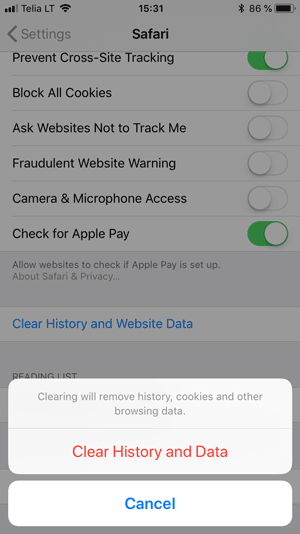
Google Chrome (iOS)
- History товчийг дарна.
- Clear Browsing Data товч дар.
- Яг аль хэсгийг цэвэрлэх гэж байгаагаа сонгоно – түүх (history), өгөгдөл (cookies), кэйш (cache).
- Бүх зүйлийг устгана гэдгийг дар.
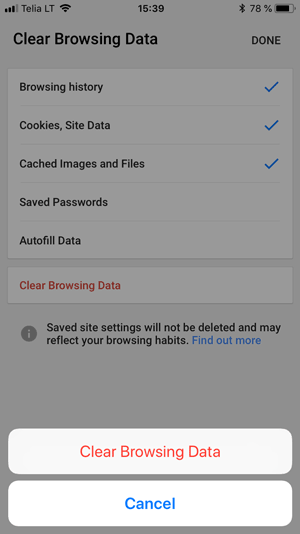
Mozilla Firefox (iOS)
- Баруун доод хэсэгт байрлах товчийг даран Settings хэсэгт хандана.
- Clear Private Data товч дар.
- Яг аль хэсгийг цэвэрлэх гэж байгаагаа сонгоно – түүх (history), өгөгдөл (cookies), кэйш (cache).
- Clear Private Data товч дар.
- OK дарснаар бүх зүйл устах болно.
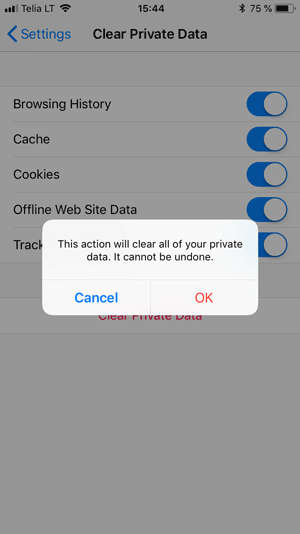


 3,376.74
3,376.74